Como adicionar seu endereço de email do Outlook.com ao Microsoft Outlook

O aplicativo da área de trabalho do Microsoft Outlook oferece suporte aos endereços do Outlook.com que terminam em @ outlook.com, @ hotmail.com, @ live.com e @ msn.com. No entanto, não é necessariamente óbvio como adicioná-los, especialmente se você estiver usando a verificação em duas etapas.
Usamos o Outlook 2016 para este tutorial, embora esse mesmo processo também funcione no Outlook 2013 e em versões atualizadas do Outlook 2010.
Como adicionar um endereço de email do Outlook.com ao Outlook
Mesmo que você tenha entrado no Windows 10 com uma conta da Microsoft, o Microsoft Outlook não notará e oferecerá a adição dessa conta. Somente o aplicativo de email muito mais básico incluído no Windows 10 pode entrar automaticamente no seu endereço de e-mail do Outlook.com associado à sua conta da Microsoft.
Para adicionar um endereço de e-mail do Outlook.com ao Microsoft Outlook, você precisará adicioná-lo como qualquer outra conta de email. Primeiro, abra o aplicativo Outlook no seu PC.
Clique no menu "Arquivo" no canto superior esquerdo da janela do Outlook.
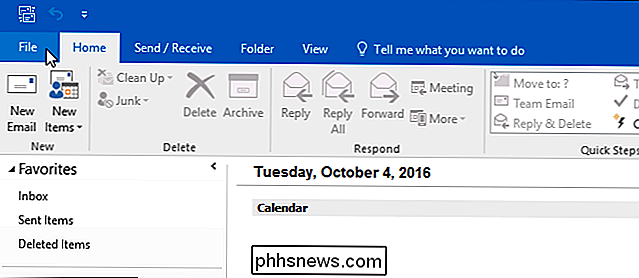
Clique no botão "Adicionar conta" em Informações da conta no painel Informações para começar a adicionar conta de e-mail.
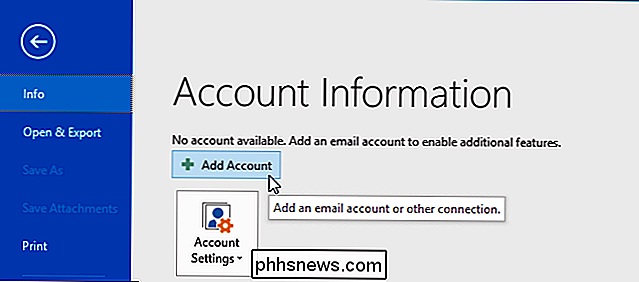
Na tela Adicionar conta que aparece, insira seu endereço de e-mail e senha do Outlook.com nos campos "Endereço de e-mail" e "Senha".
Você também deve digitar seu nome em "Seu nome" box - esse nome será enviado anexado a todos os emails enviados pelo Microsoft Outlook.
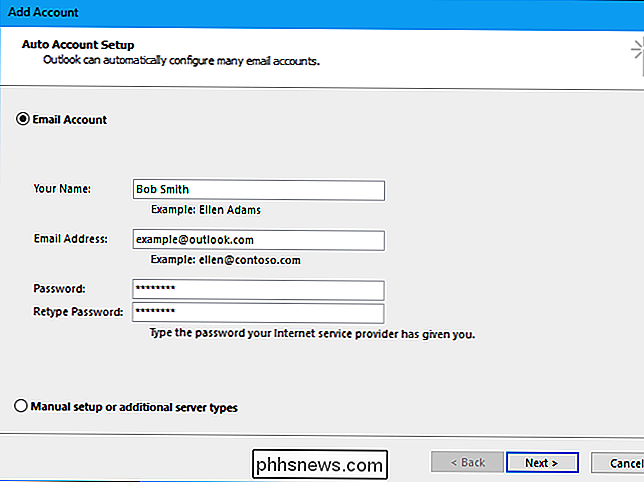
Supondo que você forneceu as informações de login corretas, o Microsoft Outlook deve estabelecer rapidamente a conexão de rede, obter as configurações apropriadas para seu @ outlook.com, @ hotmail.com, @ live.com ou endereço @ msn.com e faça logon no servidor de e-mail. O Outlook informará que a conta foi configurada com êxito e estará pronta para uso se você tiver digitado os detalhes corretamente.
Se você vir um erro "Problema ao conectar ao servidor" e tiver certeza de que digitou a senha e o endereço de e-mail corretos, leia abaixo para a solução provável
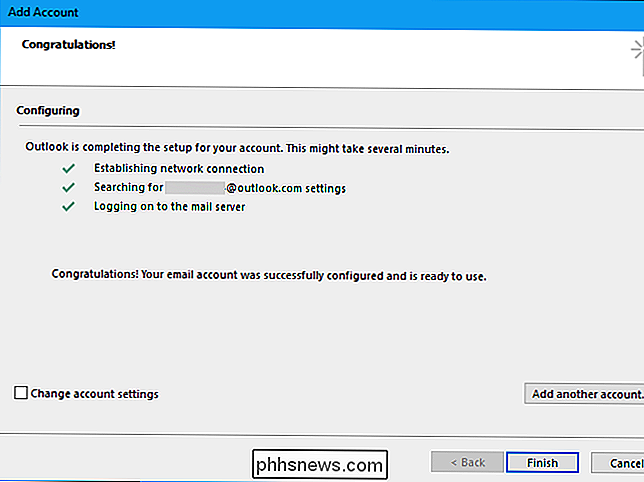
Como corrigir o erro “Problema de conexão com o servidor” se você tiver a verificação em duas etapas
RELACIONADA: O que é autenticação de dois fatores e por que preciso?
Se você vir um erro "Problem Connecting to Server", há uma boa chance de você ter configurado a verificação em duas etapas para sua conta de e-mail do Outlook.com.
O Microsoft Outlook faz um trabalho muito ruim de lidar com isso e informar você do problema. Em vez disso, ele diz que “uma conexão criptografada com seu servidor de e-mail não está disponível”. Isso não é verdade.
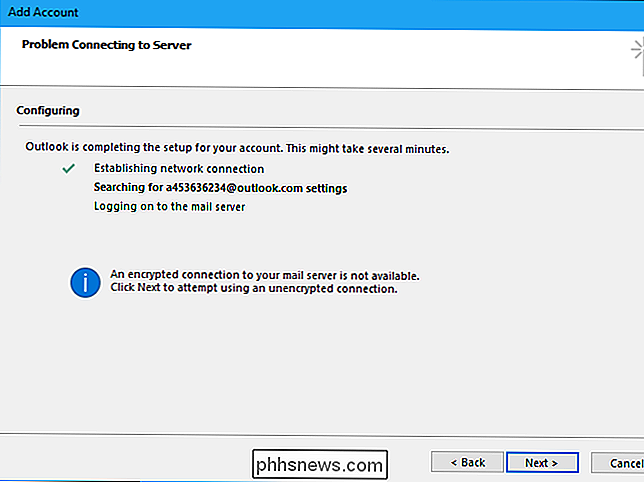
Para superar esse erro, você precisará gerar uma senha de aplicativo para o Microsoft Outlook. O próprio Outlook deve informar isso, mas não o faz.
Para criar uma senha especial para o Outlook, entre na página da conta da Microsoft com o endereço de e-mail do Outlook.com que você está tentando adicionar e clique em "Segurança e Privacidade".
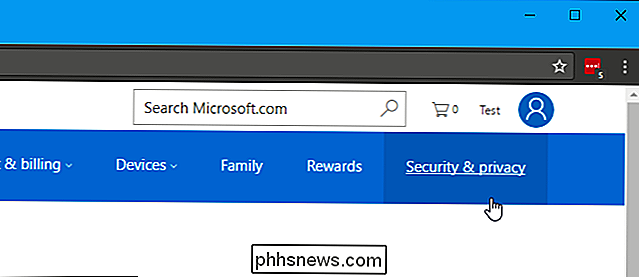
Se a verificação em duas etapas estiver ativada, você verá uma mensagem informando que "Sua conta está protegida pela verificação em duas etapas". Em caso afirmativo, clique em "Criar uma nova senha do aplicativo" em Senhas do aplicativo.
A verificação em duas etapas não está ativada, há um problema diferente com a conexão à sua conta do Outlook.com. Verifique se você inseriu os detalhes da sua conta corretamente. Você também deve garantir que pode se conectar à Internet adequadamente - pode haver um problema com sua conexão com a Internet, servidor proxy ou VPN.
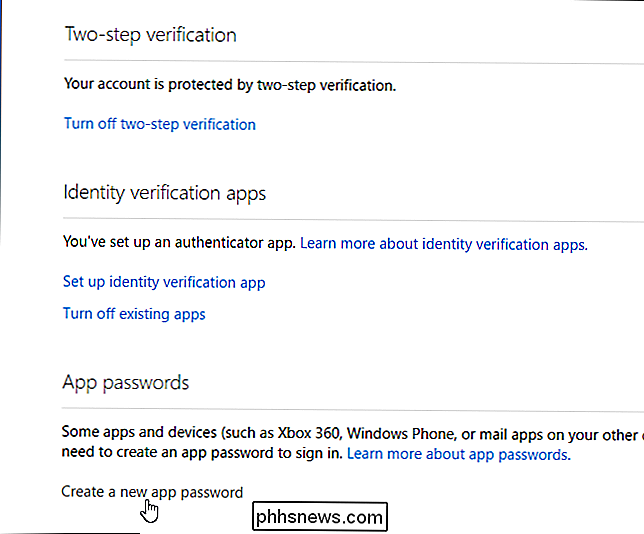
Passe pelo processo de adição de conta no Microsoft Outlook novamente, fornecendo a “senha do aplicativo” mostrada aqui, em vez de sua senha real do Outlook.com.
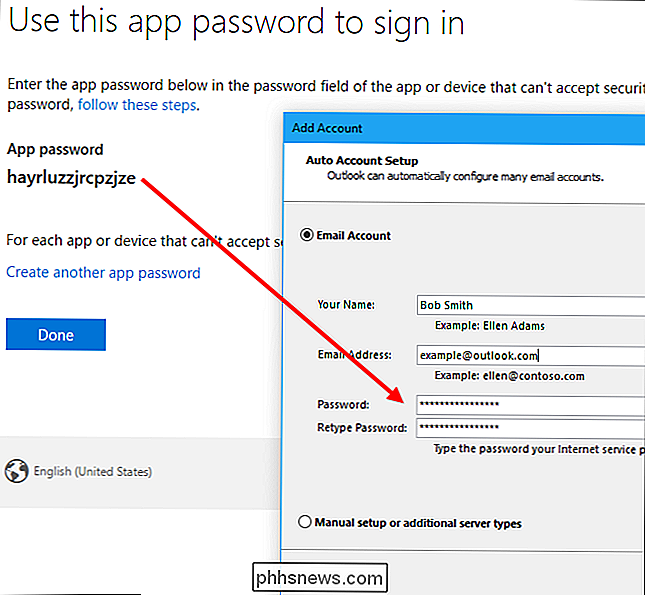
O Outlook agora deve se conectar à conta do Outlook.com corretamente, sem erros.
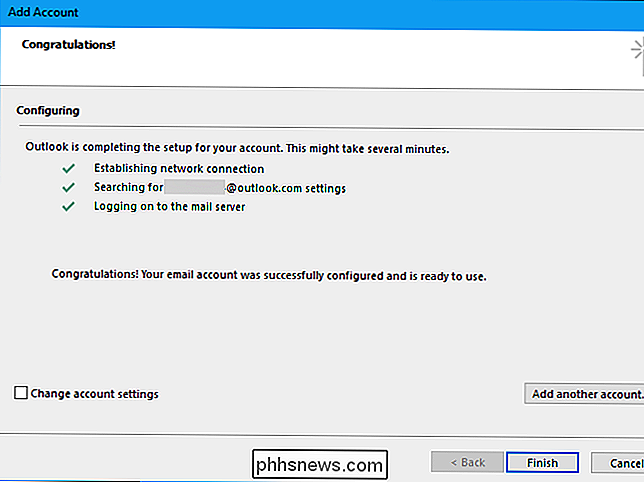
Você não precisa anotar a senha do aplicativo. Em vez disso, se você quiser criar uma nova senha de app, vá para a página de segurança da conta da Microsoft e clique no link "Criar uma nova senha de aplicativo".
Para apagar as senhas de aplicativos existentes, clique em "Remover senhas de aplicativos existentes" aqui . Todos os aplicativos com os quais você fez login com senhas de aplicativo deixarão de funcionar até que você forneça uma nova senha do aplicativo.
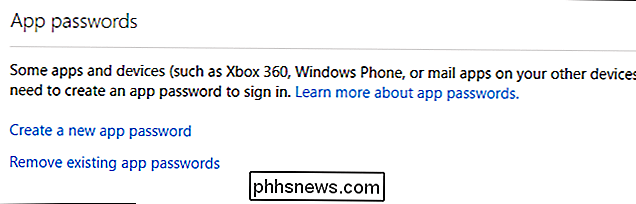
Como usar sua conta do Outlook.com
Sua conta do Outlook.com será exibida ao lado de qualquer outra conta de email que você tenha adicionado à barra lateral do Outlook
O Microsoft Outlook usa o protocolo Exchange ActiveSync para sincronizar seus emails com o Outlook.com. Isso significa que as alterações feitas no aplicativo da área de trabalho do Outlook também serão feitas no Outlook.com. Por exemplo, se você excluir um email no Outlook, ele também será excluído no Outlook.com
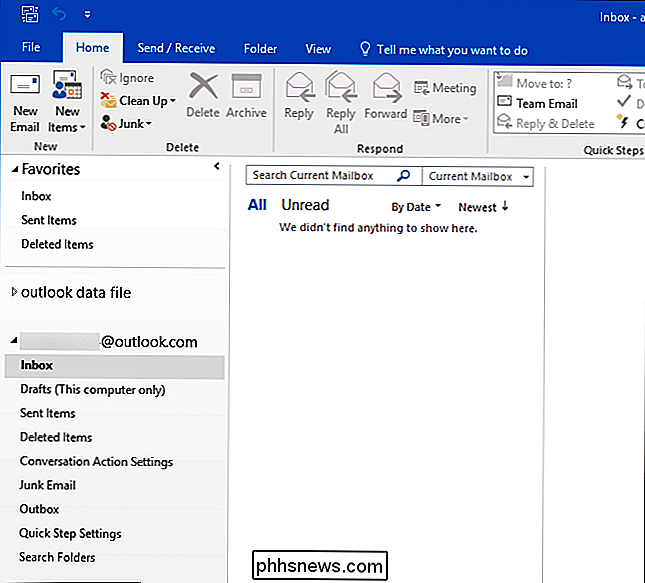
Para configurar sua conta, removê-la ou escolher sua conta de email padrão se tiver várias contas no Outlook, vá para Arquivo > Informações> Configurações da conta e use as opções na janela Configurações da conta.
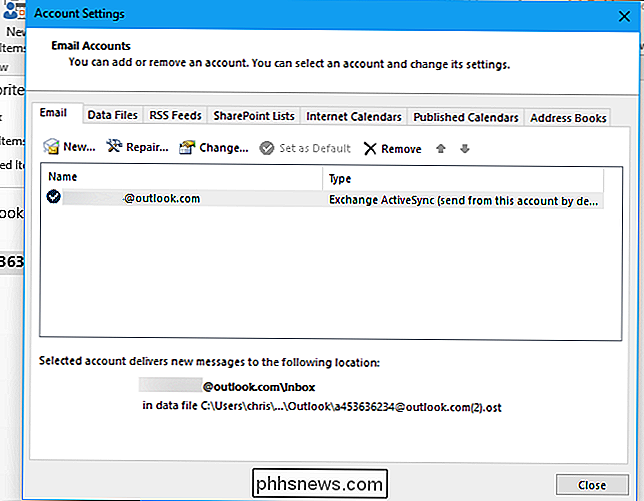

Como matar ou fechar todos os programas em execução no Windows rapidamente
Procurando por um utilitário gratuito do Windows que você pode usar para fechar rapidamente todos os programas atualmente em execução no Windows ? Isso pode ser bastante útil, por exemplo, quando você precisa desligar todos os programas em execução antes de instalar um novo aplicativo. Acho isso muito chato porque normalmente tenho 10 aplicativos diferentes em execução e tenho que fechá-los manualmente um por um e depois reabri-los assim que instalar meu programa.É aí que d

Como você faz com que o Firefox use conexões HTTPS seguras por padrão?
A menos que você tenha um site específico marcado como tal ou digite manualmente https com URLs, muitos sites ainda são automaticamente padronizados http em vez disso. Como você faz o seu navegador utilizar automaticamente as conexões https? A sessão de perguntas e respostas do SuperUser de hoje tem algumas sugestões úteis para um leitor consciente de segurança.



